重装系统怎么重装win7?
重装系统,顾名思义,就是把现有的系统给换了个新的。电脑用久了,速度可能会慢下来,打开文件或者软件的时候卡卡的,不像以前那么快了。有时候开文件夹得等老半天,软件也动不动就崩溃,真是让人头疼。更糟的时候,有时候电脑出了问题,都不知道是怎么回事。这时候,我想你和我一样,都会开始考虑一个解决方案:重装系统。接下来,看看如何重装win7吧!
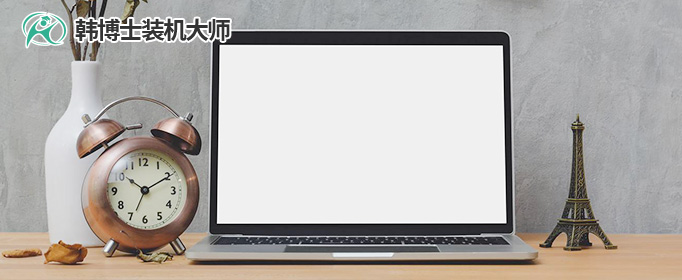
一、装机必备工具
免费好用的一键重装系统软件(点击红字下载)
二、在准备重装win7时,有几个关键步骤需要特别注意:
1. 数据备份:确保将所有重要的个人文件,备份到外部硬盘或云存储上,这样可以避免在安装过程中,因意外丢失数据而带来的麻烦。
2. 稳定的电源连接:重装系统可能需要较长时间,稳定的电源供应是必需的,以避免电量不足而导致失败。
3. 暂时关闭防病毒软件:禁用防病毒软件,可以防止它误报或删除,安装过程中所需的系统文件。
三、一键重装win7系统的详细教程
1.启动桌面的“韩博士装机大师”,随后点击“开始重装”,进行系统重装。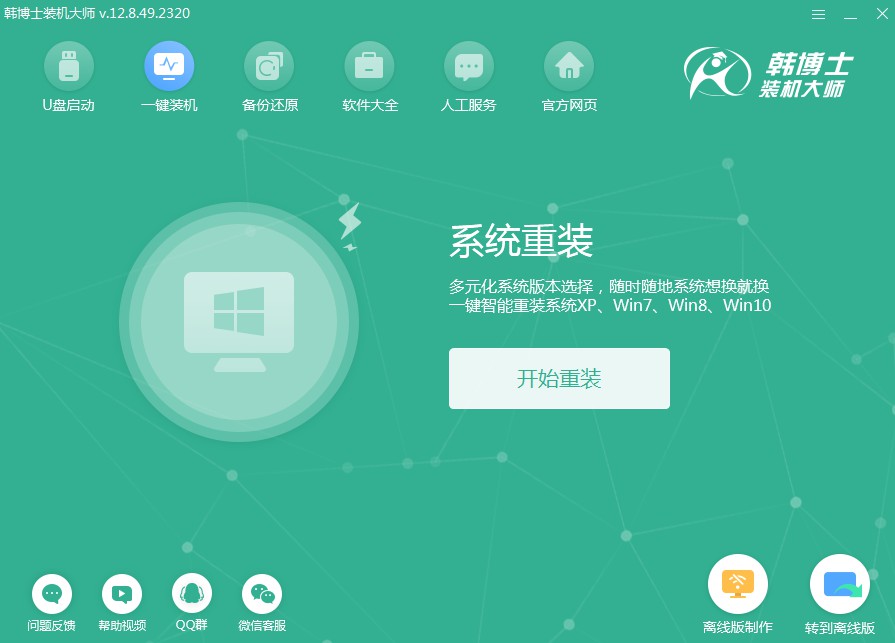
2.软件将自动进入“环境监测”阶段,耐心等待它完成检测,完成后点击“下一步”即可。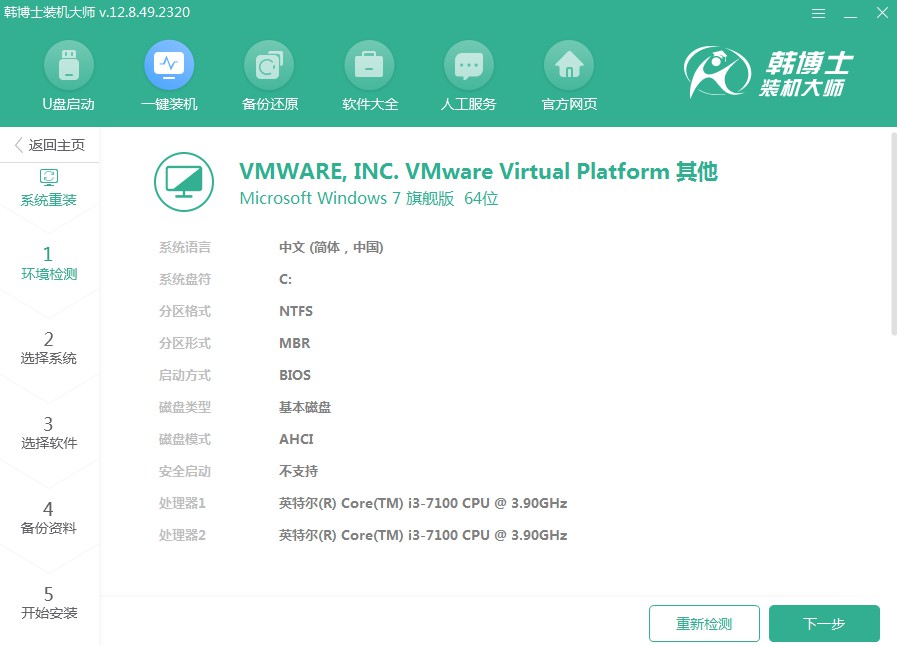
3.选择一个适合的win7文件,随后进行下载,并安装到你的计算机上。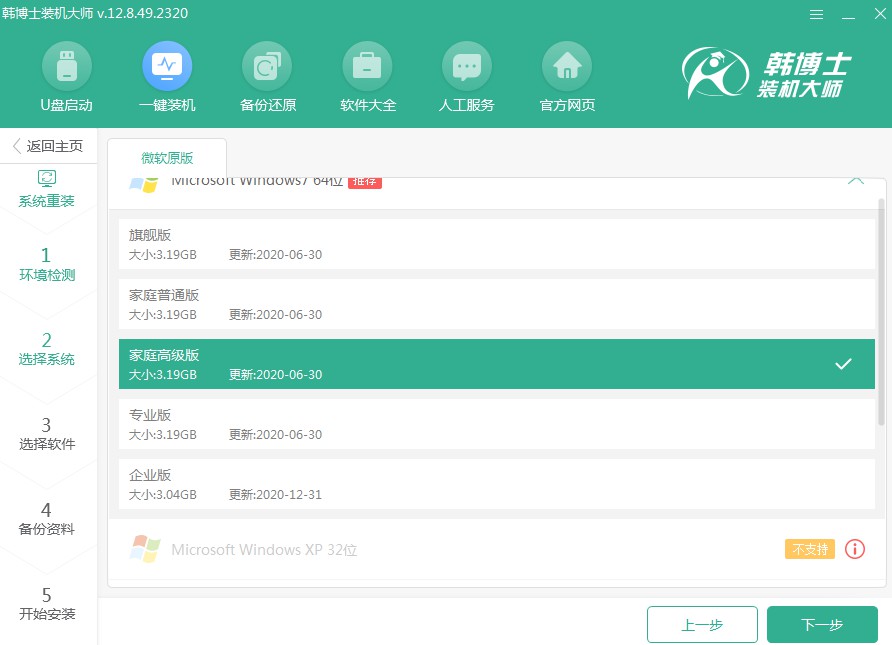
4.文件正在下载中,这可能需要一会儿,耐心等待直到完毕。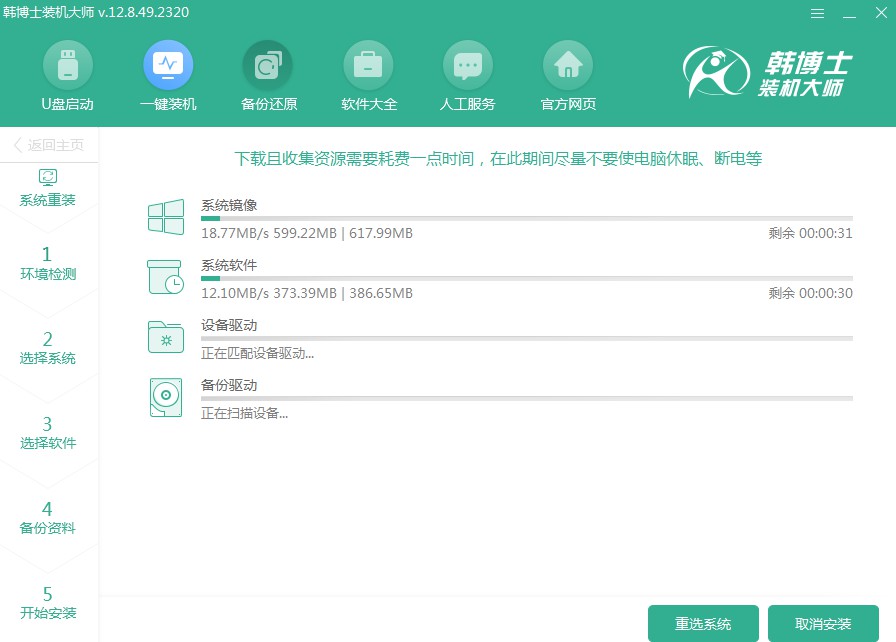
5.系统正在执行部署安装环境步骤,这个过程对于系统的稳定运行至关重要,因此请保持耐心等待,直到部署完全完成,随后请点击“立即重启”按钮。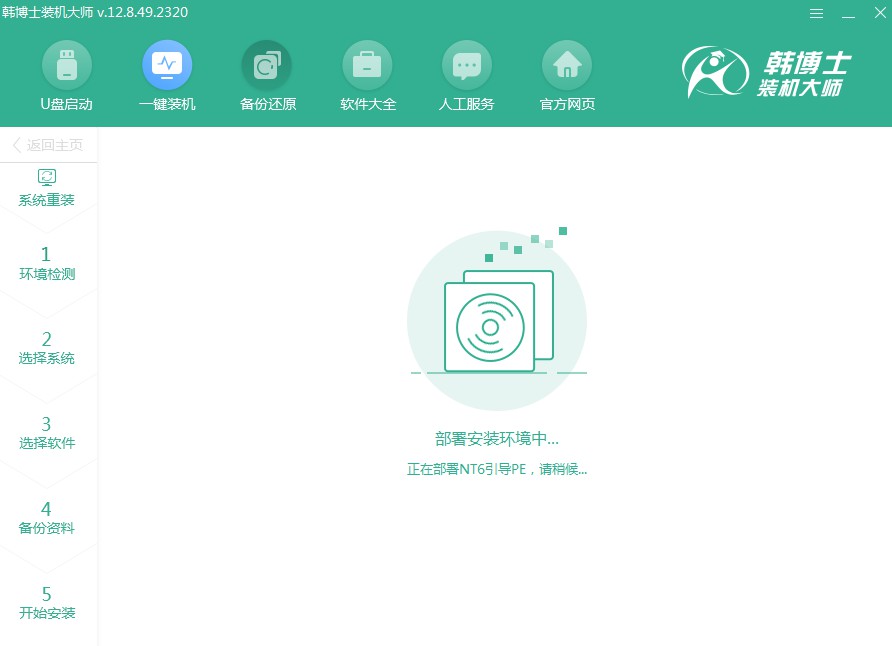
6.通过键盘方向键,用“↑”或“↓”键找到第二项,再按回车键以便进入PE系统界面。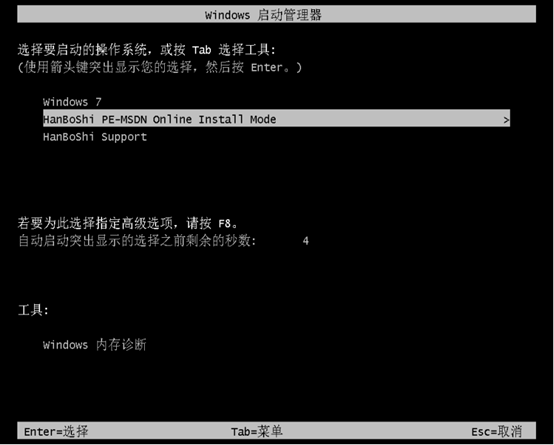
7.进入PE界面之后,win7系统就自动开始安装了,你什么也不用做,耐心等待安装完成后,再点击“立即重启”就行。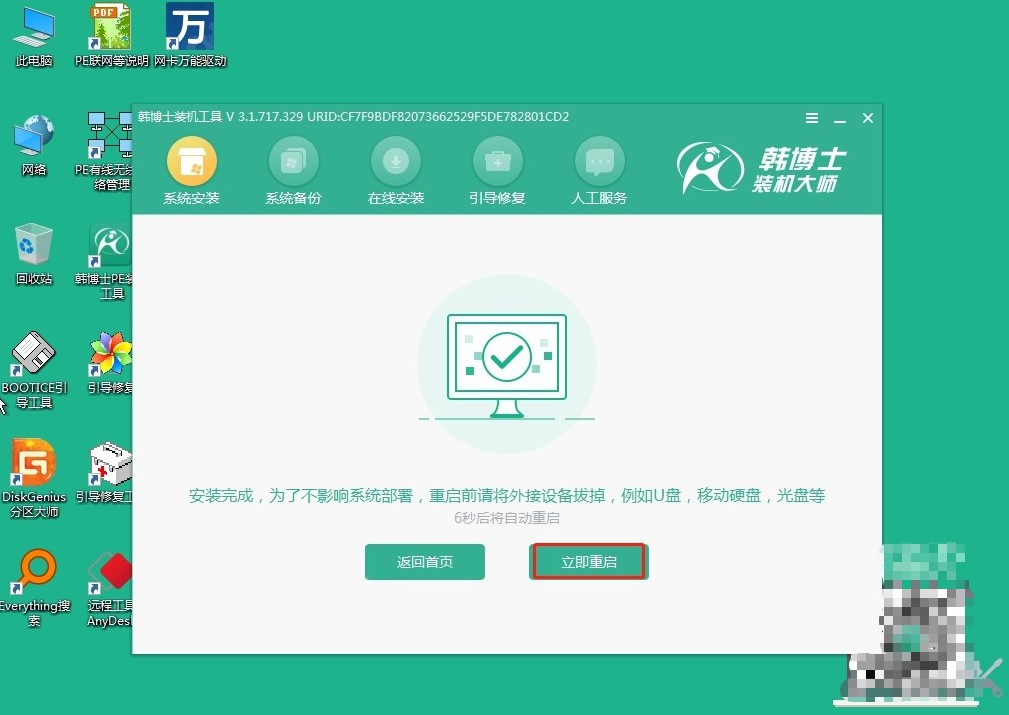
8.电脑重启后若能见到win7桌面,那就说明,韩博士成功地把win7系统装到电脑上啦。
重装系统如何重装win7?虽然win7已经过了更新维护期,但依然有不少用户钟爱它的稳定性。毕竟,它的界面熟悉、操作简单,是很多人的得力助手啊!重装win7也并不复杂,不过要记得,在重装之前,最好备份一下重要的文件和数据,以免丢失哦。

